条码打印软件如何将excel表导入使用 点击:164 | 回复:0
发表于:2019-07-19 14:48:41
楼主
在条码打印软件中制作标签的时候,一个一个的制作比较麻烦,我们可以把我们想要的信息保存到txt文本或者excel表中,然后把excel表(txt文本)导入到条码软件中,可以进行批量制作,这样很大程度上节省了时间,提升了我们的工作效率,那么excel表该如何导入到条码打印软件中呢?接下来我们一起看下具体的操作步骤:
1.打开条码打印软件,设置一下纸张和标签的尺寸。
2.点击软件上方工具栏中的”数据库按钮”,弹出数据库设置对话框,点击添加(选择要导入的数据库类型excel表)
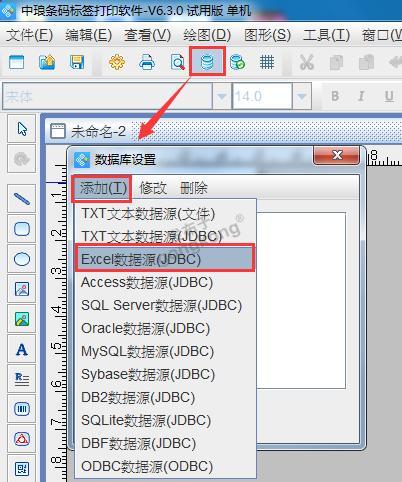
根据提示点击”浏览”,打开文件保存的路径,选择要导入的excel表,点击打开-测试链接-添加-关闭。Excel表就导入到软件中了。

3.点击软件左侧的”实心A”按钮,在画布上绘制一个普通文本对象,双击普通文本,在图形属性-数据源中,点击”修改”按钮,数据对象类型选择”数据库导入”,在字段中选择相应的字段,会出现对应的内容,然后点击编辑-确定。
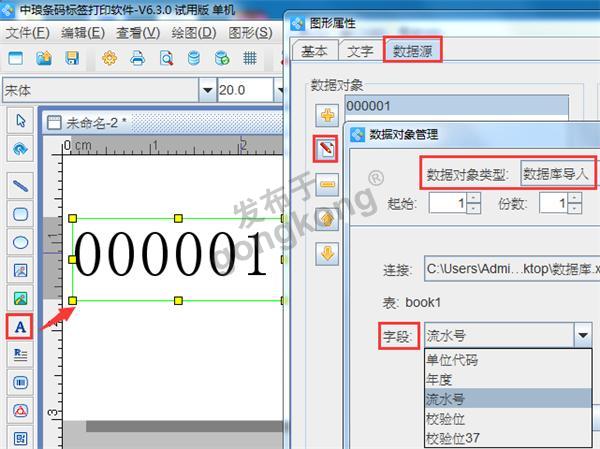
设置好之后,可以点击软件上方工具栏中的”打印预览”,看下预览效果。
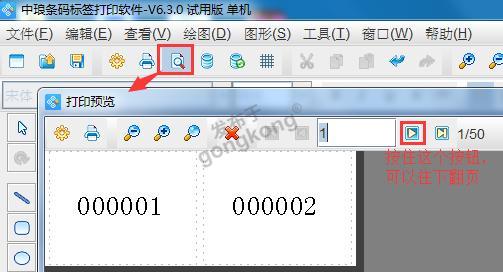
以上就是有关条码打印软件导入excel表的操作步骤,是不是很简单。值得注意的是,导入Excel表的时候,如果Excel表中首行有列名称,导入的时候记得勾选首行含列名前面的复选框,反之,则不用勾选。
热门招聘
相关主题
- HTML5学习好吗?HTML5好找工作...
 [465]
[465] - 药品库房GSP,GMP温湿度监测系...
 [425]
[425] - web前端和嵌入式那个行业比较...
 [1264]
[1264] - 佳博打印机如何设置热敏打印
 [563]
[563] - 注塑机节能改造哪个公司好啊...
 [1088]
[1088] - 光纤传感器在周界安防领域脱...
 [331]
[331] - 在SVG的控制电路设计中,开入...
 [551]
[551] - 关于ABBrobotstudio6.05版本...
 [2775]
[2775] - 工控机、PLC通讯连接标签打印...
 [771]
[771] - 使用Shinetsu信越灌封胶一些...
 [321]
[321]

官方公众号

智造工程师
-

 客服
客服

-

 小程序
小程序

-

 公众号
公众号

















 工控网智造工程师好文精选
工控网智造工程师好文精选
